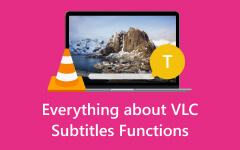Jak zgrać napisy na DVD za pomocą najlepszych narzędzi do zgrywania, których warto użyć
Posiadanie napisów w świetnym filmie to obecnie jeden z trendów. W rzeczywistości nawet krótkie klipy, które widzimy w Internecie, są opatrzone napisami i napisami, co przyniesie korzyść nie tylko nam, zwykłym widzom, ale także widzom z niepełnosprawnością słuchową. Co więcej, napisy zyskały na znaczeniu, ponieważ wiele filmów w różnych językach zostało objętych patronatem na całym świecie, a napisy są ich jedyną nadzieją na zrozumienie treści. Z tego powodu wiedząc, jak zgrać i dodać napisy do DVD podczas zgrywania zawartości jest niezbędna. Dlatego oto najlepsze rozwiązania, które pomogą Ci wykonać to zadanie.
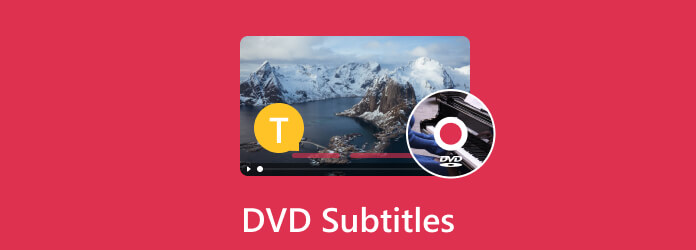
Część 1. Jak zgrać DVD z napisami
Aby wydajnie zgrać DVD wraz z napisami, musisz użyć skutecznych ripperów, które połączą pliki z napisami razem z zawartością. Z tego powodu oto dwa najbardziej niesamowite programy do zgrywania, które warto wypróbować.
1. Tipard DVD Ripper
Tipard DVD Ripper to program do zgrywania przeznaczony do transkodowania i konwertowania płyt DVD na różne formaty cyfrowe. Pozwala wyodrębnić zawartość DVD z dysku, w tym wideo lub film, dźwięk lub ścieżki dźwiękowe i napisy, a następnie przekonwertować je na cyfrowy plik multimedialny, który jest zgodny z dowolnym używanym urządzeniem i odtwarzaczem multimedialnym. Dzięki temu Tipard DVD Ripper możesz konwertować DVD na MP4 z napisami i na inne formaty 500, takie jak MKV, WMV, AVI, MOV i inne. Ponadto zapewnia kilka opcji dostosowywania, w których można przycinać i przycinać plik wideo, dostosowywać kontrast, jasność i nasycenie, dodawać znaki wodne, stosować różne efekty wideo oraz łączyć wiele tytułów DVD i tworzyć z nich jeden plik.
Tym, co czyni go bardziej niezwykłym, jest to, że obsługuje również konwersję wsadową, umożliwiając zgrywanie wielu płyt DVD w jednym procesie. Ogólnie rzecz biorąc, program do zgrywania płyt DVD jest łatwym i wielofunkcyjnym narzędziem programowym, które umożliwia digitalizację kolekcji DVD, umożliwiając wygodne oglądanie filmów DVD i wideo na wybranym urządzeniu bez konieczności używania dysku optycznego. W międzyczasie nauczmy się, jak zgrywać płyty DVD z napisami za pomocą tego Tipard DVD Ripper.
Krok 1Rozpocznij od pobrania wersji tego oprogramowania na swój komputer, klikając przycisk Do pobrania przyciski poniżej.
Krok 2Uruchom nowo zainstalowany program do zgrywania i załaduj dysk DVD, który chcesz zapisać, klikając przycisk Plus przycisk na środku interfejsu. Pamiętaj, że możesz załadować obraz ISO, folder i dysk. Tak więc, jeśli płyta DVD, którą chcesz zgrać, pochodzi z płyty, musisz najpierw włożyć płytę przed uruchomieniem rippera.
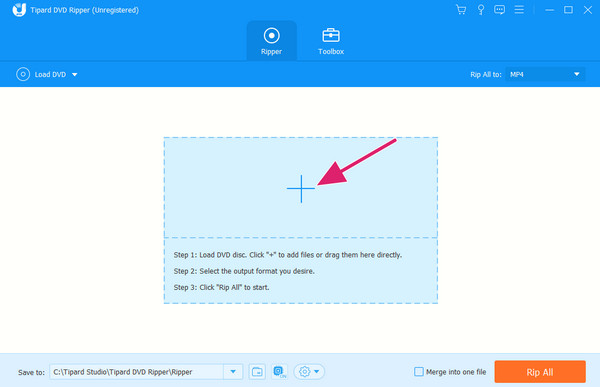
Krok 3Po zakończeniu importowania wybierz żądany cyfrowy format wideo, klikając przycisk Zgraj wszystko do przycisk strzałki. Następnie wybierz żądaną jakość wydruku, a następnie naciśnij Zgrać wszystko przycisk, aby rozpocząć proces zgrywania.
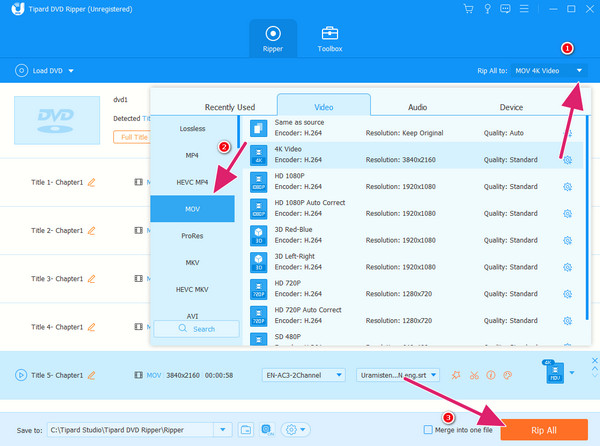
2. Vlc media player
Innym programem, który może zapewnić pomyślny proces zgrywania, jest ten VLC Media Player. Ten VLC jest dobrze znany jako darmowy odtwarzacz multimediów typu open source, który działa na różnych formatach wideo i audio. Oprócz wszechstronnej funkcji odtwarzania multimediów, VLC może zgrać DVD łatwo ze ścieżkami audio i napisami. Dzięki tej funkcji zgrywania VLC możesz tworzyć cyfrowe kopie, które możesz odtwarzać na różnych odtwarzaczach multimedialnych bez rzeczywistej płyty, co jest wygodniejsze nawet podczas kolekcjonowania zawartości DVD. Co więcej, jeśli Twoja płyta DVD zawiera różne napisy lub opcje językowe przeznaczone dla osób niedosłyszących, ten program umożliwia wybór spośród wielu dostępnych ścieżek napisów. Możesz także przechowywać pliki z napisami oddzielnie lub nakładać lub usuwać przeplot z napisów w filmie. Oto kroki, jak zgrać DVD z napisami za pomocą VLC.
Krok 1Uruchom VLC na komputerze po włożeniu dysku DVD do napędu optycznego. Następnie kliknij Media i wybierz Otwórz dysk przycisk. Następnie w nowym oknie przejrzyj dysk DVD, kliknij przycisk strzałki Odtwórz i wybierz konwertować opcja.
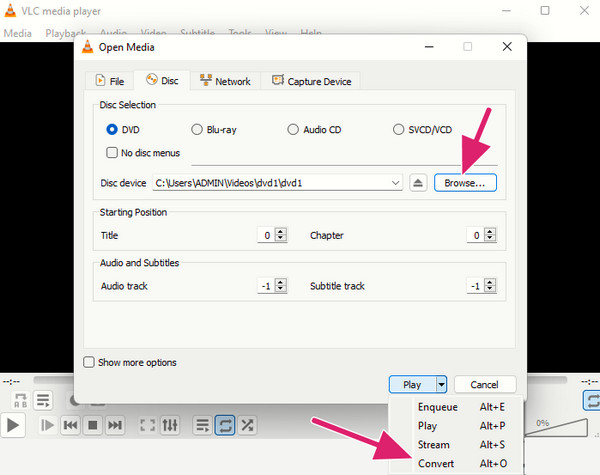
Krok 2Wybierz żądany format wyjściowy w następnym oknie, klikając przycisk strzałki na Profil
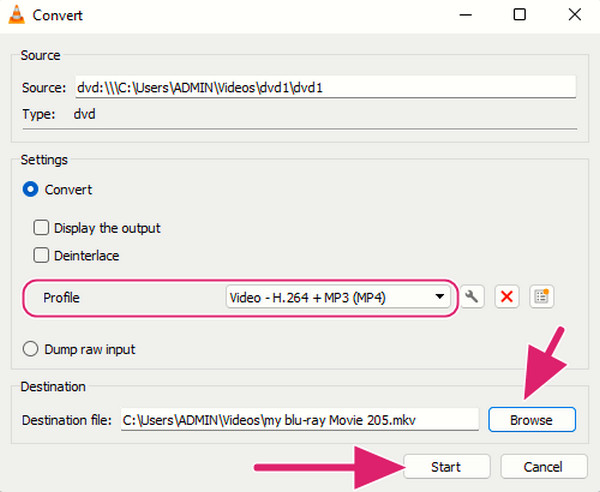
Krok 3Następnie kliknij przycisk Przeglądaj przycisk, aby wybrać miejsce docelowe wyjścia. I wreszcie uderz w Start przycisk, aby przyswoić proces zgrywania.
Część 2. Jak dodać napisy do DVD
Teraz, jeśli chcesz dodać plik DVD z napisami, ponieważ chcesz nagrać DVD z napisami i innymi, powinieneś się z tym spotkać i wykorzystać Tipard DVD Creator. Ten program jest przeznaczony do tworzenia płyt DVD z różnych typów wideo. Zapewnia wygodny interfejs i różnorodne funkcje usprawniające i dostosowujące proces tworzenia płyt DVD. Jego funkcje obejmują możliwość osadzania napisów na płycie DVD. A jeśli użyjesz tego Tipard DVD Creator, aby dodać napisy do DVD, możesz przesłać swoje pliki wideo i jednocześnie powiązać pliki napisów w SRT i SUB z filmami. Ponadto możesz użyć tego oprogramowania do dostosowania ustawień napisów, takich jak czcionka, pozycja, rozmiar i kolor, zgodnie z własnymi preferencjami. Z drugiej strony, oto kroki, aby dodać napisy do DVD.
Krok 1Uruchom oprogramowanie po zainstalowaniu. Następnie kliknij Płyta DVD i kontynuuj importowanie płyty DVD, do której chcesz dodać plik z napisami, klikając przycisk Dodaj plik multimedialny przycisk.
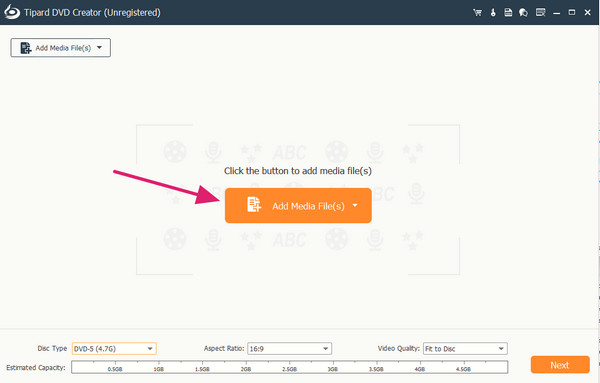
Krok 2Po załadowaniu zawartości DVD naciśnij przycisk strzałki na Brak napisów sekcję i kliknij Dodaj i edytuj napisy opcja. Po kliknięciu pojawi się nowe okno. Uderz w Dodaj napisy przycisk napisów i zaimportuj plik; możesz go również edytować, a następnie kliknij przycisk Aplikuj przycisk. Następnie kliknij Następna przycisk.
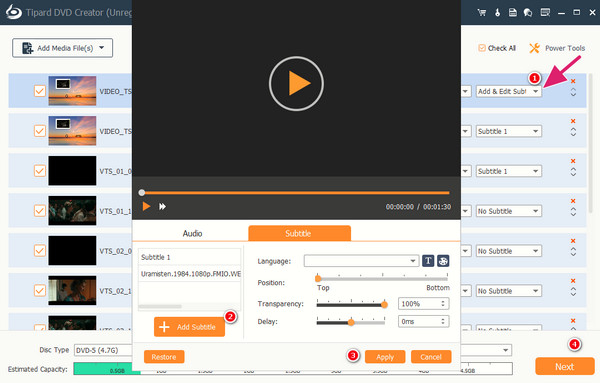
Krok 3Zakończ zadanie, naciskając przycisk Spalić w następnym oknie interfejsu.
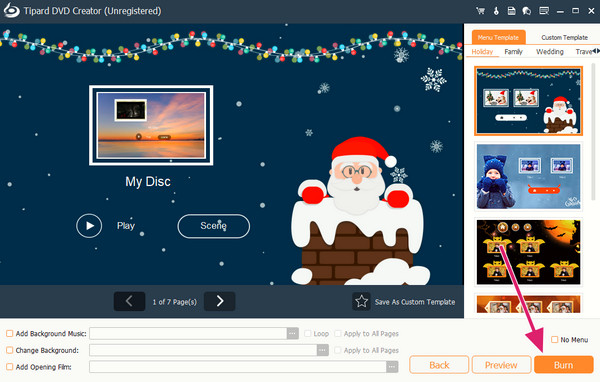
Uwaga:Oprócz nagrywania płyt DVD z napisami, ten kreator umożliwia także tworzenie DVD ISO i folderów z plikami multimedialnymi i plikami z napisami. W porównaniu z fizycznymi dyskami, ISO a pliki folderów są bardziej dostępne.
Część 3. Często zadawane pytania dotyczące zgrywania i dodawania napisów do DVD
Jak zgrać napisy z płyty DVD za pomocą programu Windows Media Player?
Niestety, Windows Media Player nie ma wbudowanej funkcji zgrywania płyt DVD. Dlatego nie można go używać do zgrywania napisów z dysku DVD.
Jak włączyć napisy na płycie DVD za pomocą VLC?
Aby włączyć napisy podczas oglądania DVD na VLC, wystarczy wejść do menu DVD. Następnie wybierz język napisów i opcję włączenia napisów i ciesz się.
Dlaczego nie mogę uzyskać napisów na DVD?
Kilka powodów, dla których nie można uzyskać napisów na DVD. A najczęstszym powodem jest problem ze zgodnością.
Wnioski
Znajdziesz tam instrukcje dotyczące zgrywania i dodawania napisów do płyty DVD. W tym poście przedstawiono pełne kroki najlepszych programów, których należy użyć do tego zadania. Ale zanim wykonasz zgrywanie i dodawanie, wybierz lepsze narzędzie dla siebie. Jeśli chodzi o nasz własny pogląd, tzw Tipard DVD Ripper oraz Tipard DVD Creator są idealnymi programami do użycia.